Jak podłączyć słuchawki AirPods do MacBooka, IMac, Mac Mini?

- 2888
- 217
- Pan Sara Łapiński
Jak podłączyć słuchawki AirPods do MacBooka, IMac, Mac Mini?
Nie wiem, jak ty, ale używam słuchawek AirPods z różnymi urządzeniami. Oprócz iPhone'a podłączam je do komputera w systemie Windows (który już napisałem w instrukcjach: jak podłączyć AirPods do komputera i laptopa w systemie Windows), a czasem musisz podłączyć AirPods do MacBooka. Kiedy biorę MacBooka Air Brother. Nawiasem mówiąc, działają również idealnie z telewizorem, ale opowiem o tym w innym artykule. Airpods, jak każde inne hobby Bluetooth, bez problemów łączą się z różnymi urządzeniami. I oczywiście doskonale działają z komputerami na Mac OS. Mam na myśli MacBooks (Air and Pro), iMac, Mac Mini, Mac Pro. Połączenie puchu powietrza z komputerem Apple jest znacznie łatwiejsze niż Windows w porównaniu z tym samym systemem Windows. Możesz przypisać swoje działania podwójnym dotykiem słuchawek, mikrofon działa bez problemów.
W tym artykule chcę pokazać proces połączenia AirPods z MacBookiem. A także rozważ możliwe ustawienia i niektóre niuanse. Mam słuchawki pierwszej generacji. Jeśli masz drugie - jest w porządku, instrukcja zrobi. W ten sam sposób, jeśli na przykład, iMac. System jest taki sam, wtedy wszystko się ułoży.

Jeśli podłączyłeś słuchawki do iPhone'a i na laptopie lub komputerze Mac, przeszedłeś pod tym samym identyfikatorem Apple, co na iPhonie, nie musisz niczego łączyć. Po prostu pociągnij słuchawki z obudowy, włóż je do uszu i w ustawieniach dźwięku wybierz słuchawki.
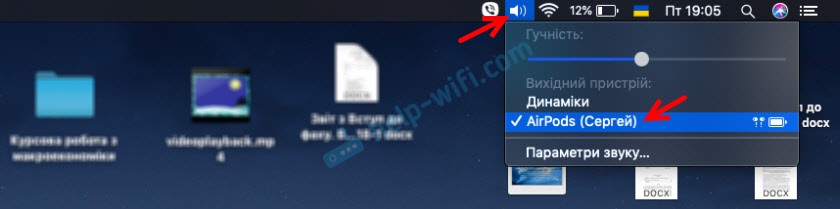
Tak właśnie. Jeśli słuchawek nie ma na liście urządzeń wyjściowych w ustawieniach dźwięku, należy je podłączyć. Ta sama magia co na tym samym iPhonie lub iPadzie (kiedy po prostu otwieramy obudowę i przyniesiemy ją do urządzenia) w tym przypadku nie działa. Musisz przejść do ustawień Bluetooth w systemie operacyjnym Mac i podłączyć wszystko ręcznie. Ale jest bardzo prosty i szybki. Teraz pokażę, co się nazywa w prawdziwym przykładzie.
Podłączamy AirPods do MacBooka lub innego komputera na Mac OS
Otwórz ustawienia Bluetooth.
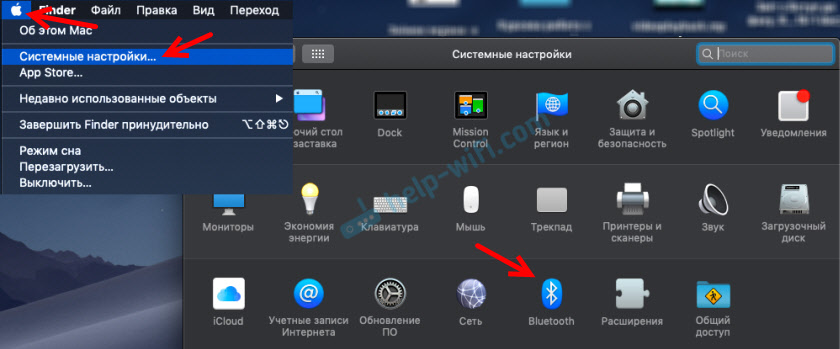
Umieść oba słuchawki w sprawie i otwórz. Naciśnij przycisk w obudowie i przytrzymaj go przez trzy sekundy. Wskaźnik zacznie migać biały.

Sprawdź, czy Bluetooth jest dołączony do naszego MacBooka. Słuchawki powinny pojawić się na liście dostępnych urządzeń. Po prostu kliknij przycisk „Połącz”.
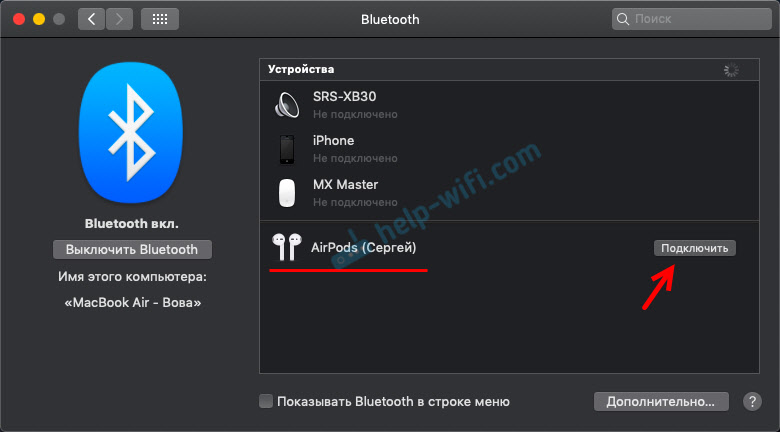
AirPods zostaną podłączone. W pobliżu statusu „podłączania” pojawi się wskaźnik naładowania akumulatora.
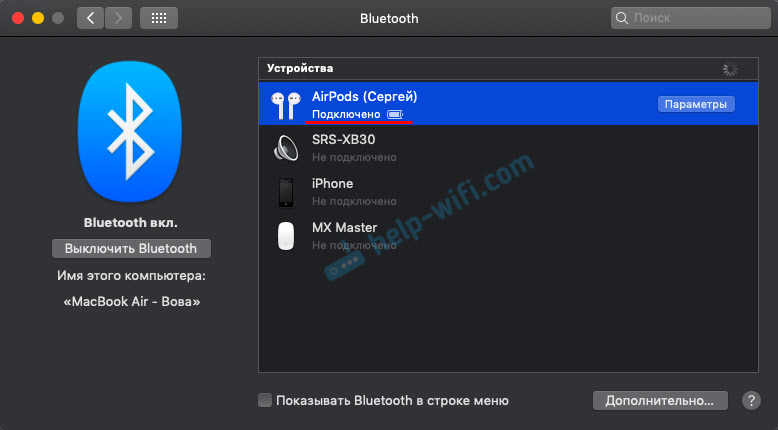
To wszystko, możesz używać słuchawek. Wszystko jest tak proste i łatwe, jak to możliwe.
Ustawienie i zarządzanie słuchawkami AirPods do Mac OS
Natychmiast w ustawieniach Bluetooth, naprzeciwko słuchawek, możesz kliknąć przycisk „Parametry”.
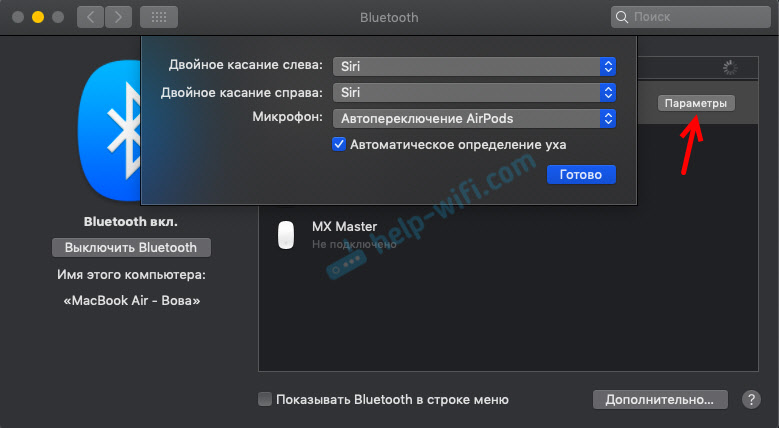
Menu zostanie otwarte tam, gdzie możesz przypisać funkcję podwójnym dotykiem po lewej i prawnej słuchawce. Podobnie jak telefon, dostępne są następujące opcje: Siri, Start/Pauza, następna ścieżka, poprzednia ścieżka, wyłączona. Tam możesz również skonfigurować użycie mikrofonu na AirPods i wyłączyć lub włączyć funkcję „Automatyczna identyfikacja ucha”.

W razie potrzeby w tych samych ustawieniach Bluetooth Nashelds można wyłączyć, zmienić nazwę lub usunąć.
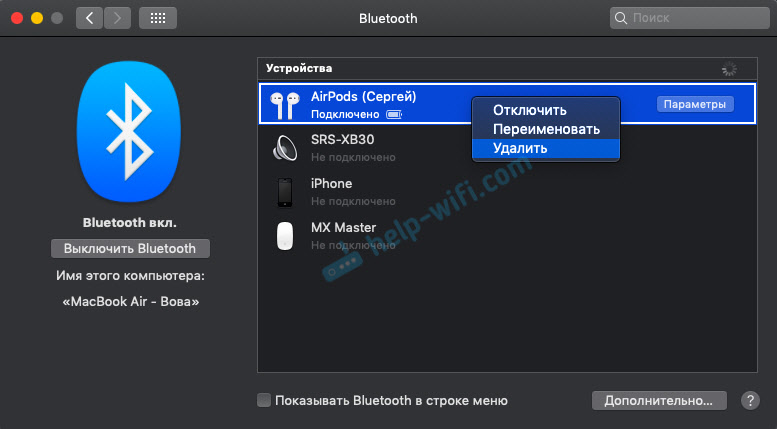
W ustawieniach dźwięku możesz zmienić źródło dźwięku. Na przykład przełącz go na wbudowane głośniki MacBooka, nawet gdy frędzle są podłączone. Tam możesz również zobaczyć poziom ładowania słuchawek i sprawy.
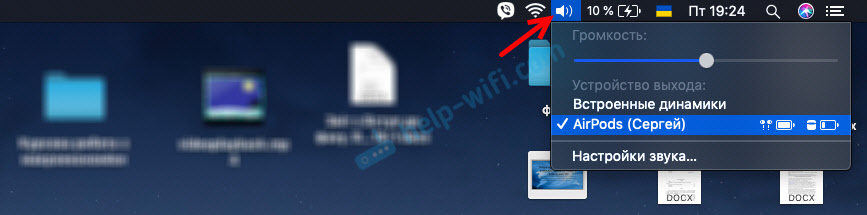
Jeśli ikona Bluetooth jest wyświetlana w wierszu menu, możesz również zobaczyć poziom ładowania każdego słuchawki i obudowy AirPods.
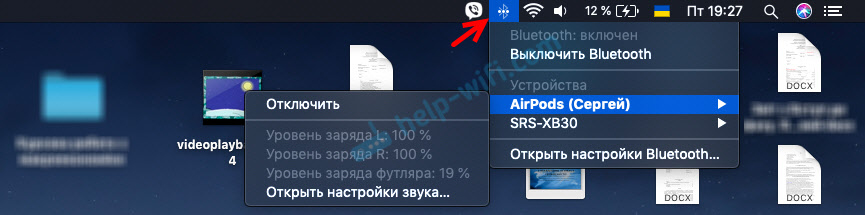
Bez problemów z sterownikami (jak w przypadku systemu Windows 7), ustawienia mikrofonu i tym podobne. Połączone w ciągu kilku sekund i używaj. Byłoby to oczywiście, gdyby AirPods nie dostosował się do Apple do doskonale pracy z własnymi laptopami i komputerami. Ekosystem Apple, bez niego.
- « Problem adaptera sieci bezprzewodowych lub punktów dostępu. Jak wyeliminować błąd?
- Jak podłączyć TP-Link Archer MR400 i skonfigurować Internet za pomocą karty SIM lub kabla? »

